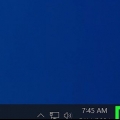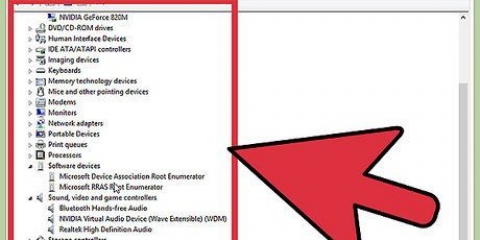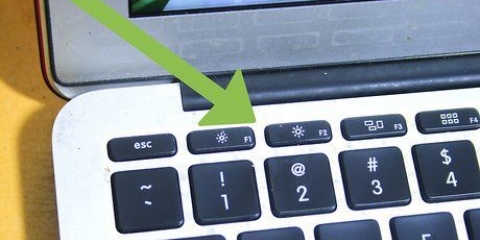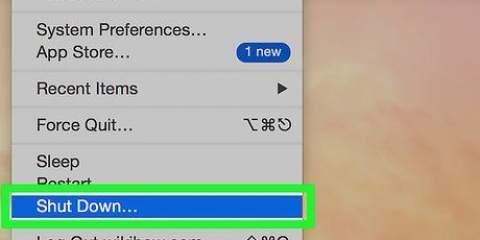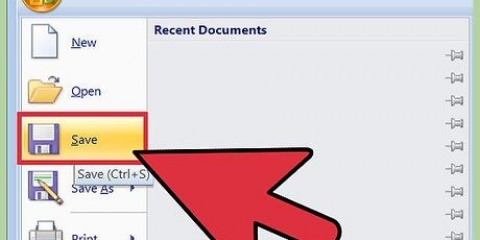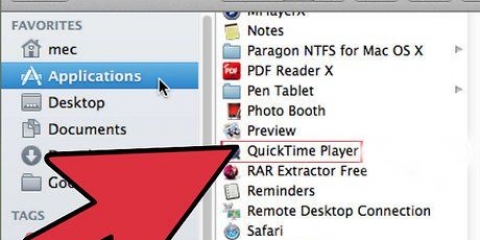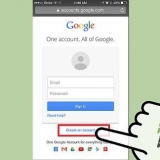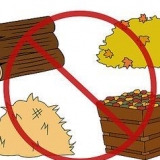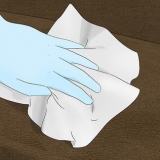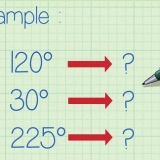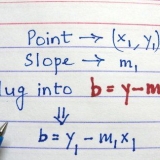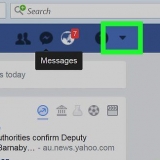Corrigindo um pixel quebrado de uma tela lcd
Contente
Pequenas irregularidades na tela do seu computador podem deixá-lo louco! Se o seu LCD tiver um ponto na tela que está `preso` (está sempre claro ou sempre escuro), você poderá consertá-lo sozinho.
Degraus
Método 1 de 5: Identificando o problema
1. Descubra se o pixel está preso ou morto. Um pixel preso geralmente ainda é colorido. Um pixel morto é completamente branco (em monitores TN) ou preto. Tente ver se o pixel está preso ou morto.
2. Se necessário, devolva a tela ao fabricante. Se o pixel estiver morto, o melhor a fazer é usar a garantia da tela e devolver a tela ao fabricante.
Se a garantia na tela expirou, você pode tentar os seguintes métodos. Tenha em mente, porém, que estes são principalmente para corrigir pixels presos.
Método 2 de 5: O método de impressão
1. Ligue o computador e a tela LCD.
2. Mostre uma imagem completamente preta para a melhor indicação possível de um pixel preso. É muito importante que você use uma imagem preta e não um sinal em branco, pois você precisa da luz de fundo da tela para iluminar a parte de trás do painel.
3. Encontre um objeto estreito e contundente. Um marcador com a tampa ainda colocada, um lápis bem contundente, uma caneta de plástico ou a ponta de um pincel de maquiagem são opções adequadas.
Antes de continuar, leia os avisos no final deste artigo. Empurrar a tela com um objeto só pode piorar as coisas.
4. Use a parte arredondada do objeto para tocar levemente no pixel preso. Não bata com muita força, apenas o suficiente para ver um brilho branco sob o ponto de contato. Se você não vir um brilho branco, você não bateu forte o suficiente, então use um pouco mais de pressão desta vez.
5. Toque um pouco mais forte. Pressione gradualmente com um pouco mais de força ao tocar por 5-10 toques, até que o pixel seja redefinido.
6. Aplique pressão em vez disso. Se a batida não ajudar, continue com um pano úmido (mas não molhado) ou toalha de papel. Dobre o tecido para não rasgá-lo e segure-o sobre o pixel preso, aplicando uma pressão suave, mas constante, com o mesmo objeto ao bater.
Tente aplicar pressão apenas no único pixel defeituoso e não na área circundante.
7. Veja se o resultado teve. Abra uma tela branca (como um documento de texto em branco ou abrindo uma página em branco com about:blank no seu navegador e, em seguida, abrindo a tela inteira com F11) para garantir que você não tenha causado acidentalmente mais danos do que recuperados. Se você conseguiu reparar o pixel defeituoso, toda a tela deve ficar branca novamente.
Método 3 de 5: Método de aquecimento
1. Ligue o computador e a tela LCD.
2. Umedeça um pano com água o mais quente possível. Aqueça um pouco de água, se necessário, até que apareçam bolhas no fundo. Coloque o pano em uma peneira e despeje a água quente sobre ele.
3. Coloque luvas ou luvas de forno. Você não deve queimar os dedos nas etapas a seguir.
4. Coloque a toalha quente em um saco plástico de sanduíche. Certifique-se de que a bolsa está completamente fechada.
5. Segure o saco plástico com o pano quente contra o pixel preso. Segure o saco plástico contra a tela, mas certifique-se de que nenhuma umidade possa escapar; caso contrário, a água quente pode danificar seu computador. Tente aplicar calor apenas ao pixel preso da melhor maneira possível.
6. `Massageie` o pixel em pequenos círculos. Mova a bolsa ao redor do pixel como se estivesse massageando. O calor permitirá que os cristais líquidos fluam mais facilmente em áreas que antes não eram preenchidas.
Método 4 de 5: Método de software
1. Use o software de recuperação de pixel (consulte Recursos). Os pixels presos geralmente podem ser reativados ligando e desligando muito rapidamente. Existem protetores de tela que você pode baixar e fazer isso.
Método 5 de 5: Método de hardware
1. Experimente uma solução de hardware como o PixelTuneup (consulte Recursos). Esses dispositivos produzem sinais de vídeo especiais que acionam pixels congelados enquanto melhoram a qualidade, a cor e o contraste da imagem. Também funciona com televisores, incluindo LCD, LED, plasma e CRT.
2. Desligue seu monitor.
3. Conecte o PixelTuneup e ligue-o, depois ligue o monitor novamente.
4. Aguarde 20 minutos.
5. Desligue o PixelTuneup e desconecte-o.
6. Os pixels defeituosos e outros IR desaparecerão, e as cores e o contraste serão aprimorados.
Pontas
Se essas instruções não funcionarem, tente substituir a tela pelo fabricante. Se a tela ainda estiver na garantia e puder ser substituída, entre em contato com o fabricante para devolver e substituir a tela.
Avisos
- Algumas pessoas afirmam que tocar na tela pode fazer com que mais pixels fiquem presos, mas isso nunca foi comprovado.
- As telas de LCD são compostas de várias camadas. Cada camada é separada da outra por vidro muito fino. Esses espaços e as próprias camadas são particularmente vulneráveis. Esfregar uma tela LCD com um dedo ou até mesmo um pano pode fazer com que as camadas se quebrem causando mais problemas. A maioria dos técnicos especializados são treinados para não usar os métodos de esfregar ou tocar - o uso é por sua conta e risco.
- Não abra o visor. Isso anulará a garantia e o fabricante não substituirá mais a tela.
- A maioria das marcas de LCD garante a substituição da tela quando ocorrem alguns pixels defeituosos. Esta garantia geralmente não cobre danos causados pela fricção da tela, portanto, tenha muito cuidado com isso e entre em contato com o fornecedor primeiro para determinar se você é elegível para reparo ou substituição.
- Desconfie de sites onde você pode baixar protetores de tela. Muitos contêm vírus que são muito piores do que um pixel defeituoso.
- Não deixe os dispositivos eletrônicos se molharem, caso contrário eles quebrarão.
Artigos sobre o tópico "Corrigindo um pixel quebrado de uma tela lcd"
Оцените, пожалуйста статью
Similar
Popular